Einführung
Für kleine bis große Unternehmen ist es entscheidend, dass sie alles für ihre Unternehmen dokumentieren. Einige Organisationen entwickeln Wissensdatenbanken für ihre Mitarbeiter und Kunden gleichermaßen. Einige von ihnen verwenden die Wissensdatenbanken vor Ort, andere veröffentlichen sie online.
Was auch immer die Wahl für jeden ist, ich empfehle, LogSeq auf der Debian 11 Edition zu installieren. Du würdest nie etwas falsch machen. LogSeq ist die ultimative Lösung für eine zentralisierte Wissensdatenbank, in der Ihre Kunden auf Ihre gesamte Dokumentation zugreifen können, ohne etwas zu opfern. Ich verwende Debian 11 und LXQT-Desktopumgebungen. Ich empfehle Ihnen, ein ähnliches System zu verwenden.
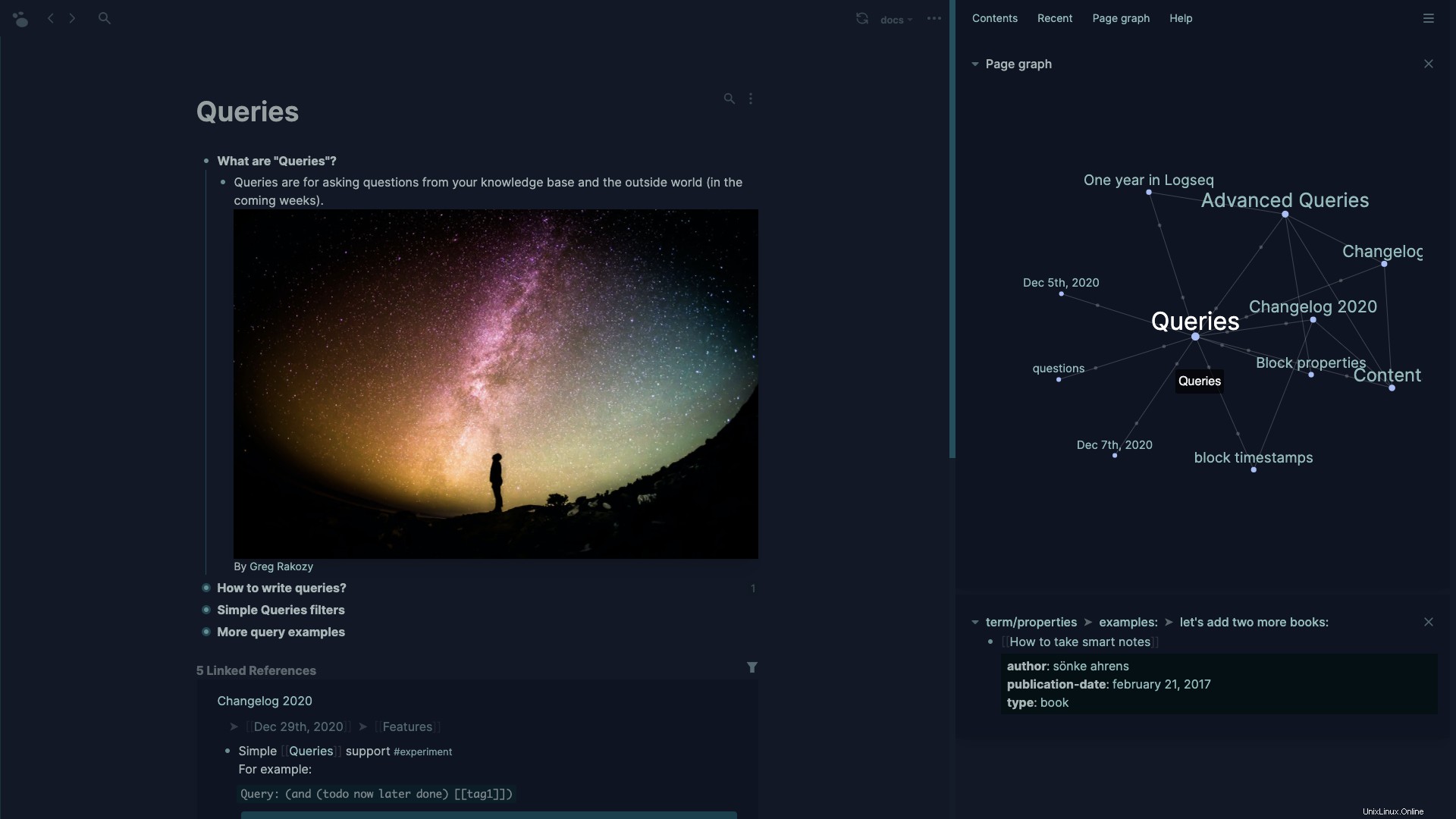
Schritt 1. LogSeq AppImage herunterladen
LogSeq ist eine plattformübergreifende Anwendung und kommt in nur drei ausführbaren Binärdateien für Desktop-Benutzer. Für Linux, in unserem Fall Debian 11, werden wir das AppImage-Format herunterladen, um es auf unserem System zu installieren. Das AppImage-Format wird verwendet, wenn wir ein Paket nicht genau installieren, sondern es zu einer portablen Software machen. Anwendungen werden ohne Superuser-Berechtigungen ausgeführt.
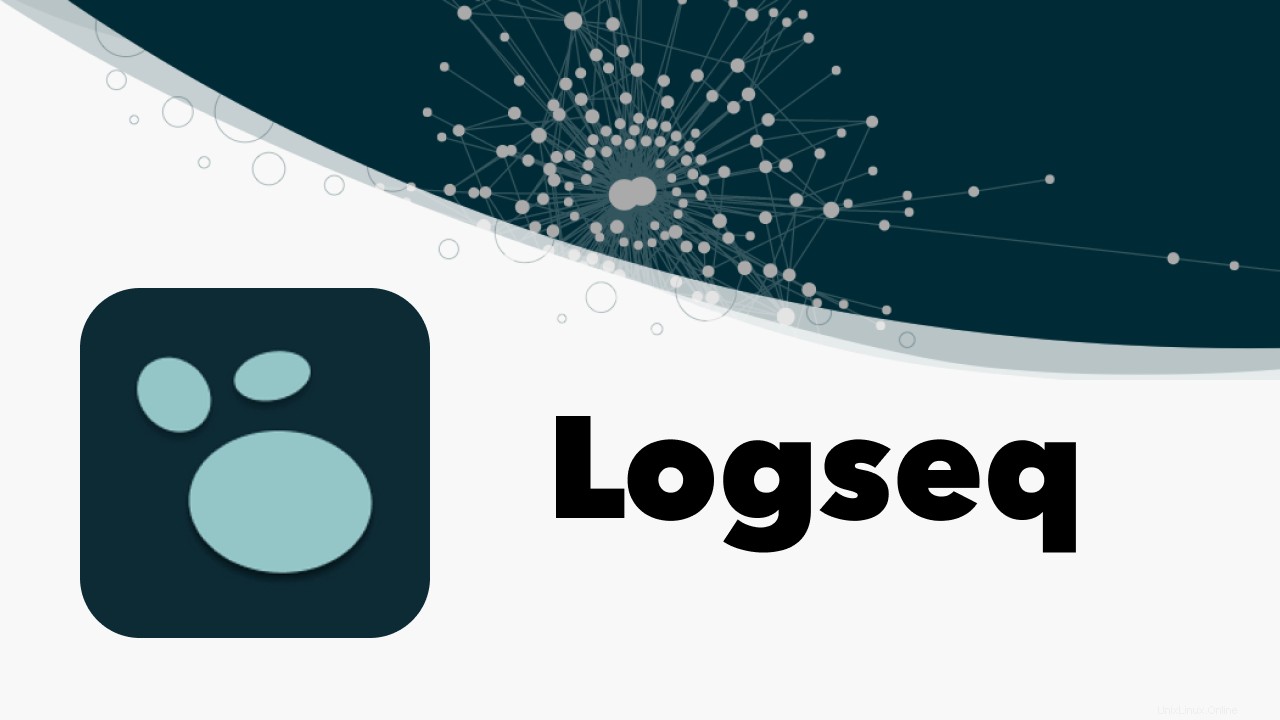
Abhängigkeitsanforderungen für LogSeq
LogSeq muss keine Abhängigkeit überprüfen. Die vollständige Binärdatei kommt in einer einzigen Datei.
Schritt 2. Wie man die ausführbare Datei von AppImage binär macht
Das Erstellen der ausführbaren Datei eines AppImage ist recht einfach. Debian 11 bietet dazu eine recht einfache Möglichkeit. Wir werden dies zuerst über die Befehlszeilenschnittstelle tun. Suchen Sie die AppImage-Binärdatei wie unten gezeigt.

Sobald Sie den Download-Speicherort erreicht haben, müssen Sie den folgenden Befehl ausführen, um eine ausführbare Datei des AppImage zu erstellen.
$ sudo chmod +x Logseq***.AppImage

Dadurch wird das .AppImage erstellt eine ausführbare Datei erstellen.
Schritt 3. Ausführbare LogSeq AppImage-Datei in der GUI
Jetzt führen wir eine ähnliche Operation in der GUI durch. Öffnen Sie die Eigenschaften von .AppImage Datei und klicken Sie auf ausführbar machen in der Zutrittskontrolle. Bestätigen Sie es wie unten gezeigt.
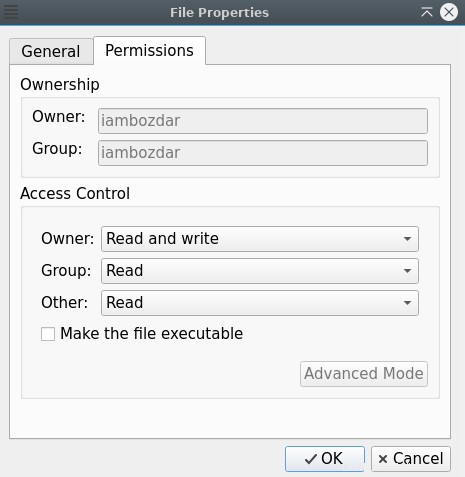
Schritt 4. Starten Sie LogSeq unter Debian 11
Machen Sie jetzt einfach einen Doppelklick auf die grafische Benutzeroberfläche und führen Sie LogSeq aus. Es wird wie ein Zauber starten. Wir können die gleiche Operation auch über die Befehlszeile ausführen. Sie benötigen den folgenden winzigen Befehl, um LogSeq zu starten.
$ ./Logseq.AppImage
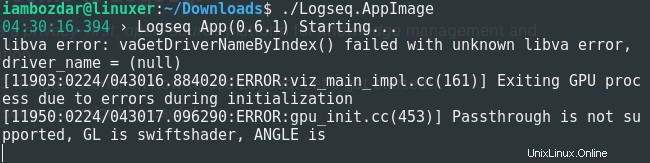
Dadurch wird der erste Bildschirm von LogSeq auf Ihrem Debian 11-Desktop gestartet.
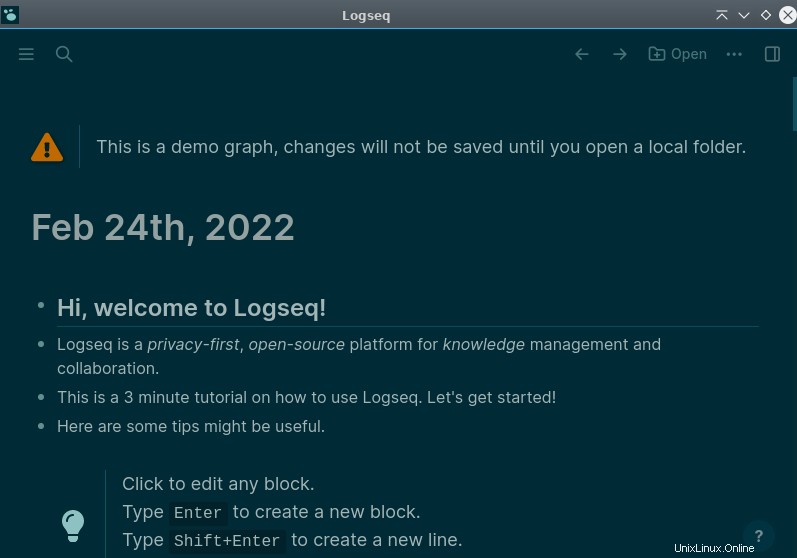 Sie können es mit den unten gezeigten Einstellungen weiter anpassen.
Sie können es mit den unten gezeigten Einstellungen weiter anpassen.
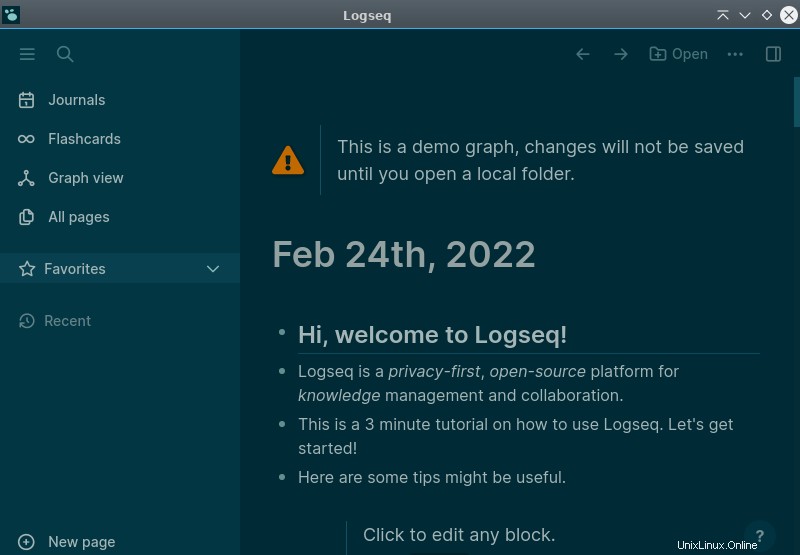
Schritt 4. LogSeq unter Debian 11 deinstallieren
Dies wird Sie schockieren, dass LogSeq auf dem Desktop nicht deinstalliert werden muss. Wie bereits erwähnt, war es portable.AppImage das muss nicht deinstalliert werden.
Schlussfolgerung
Wir haben die Installation einer portablen Linux-Anwendung auf dem Debian 11-Desktop beobachtet. Ich hoffe, Sie werden von LogSeq für Ihre organisatorischen Anforderungen profitieren.